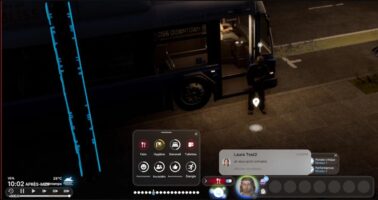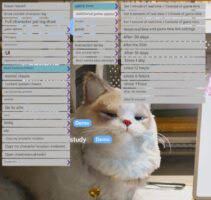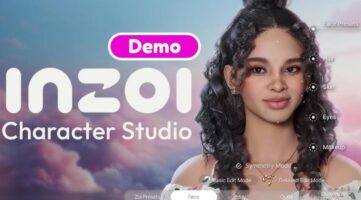Obsługa Mod Organizer 2
Ten mod dodaje możliwość zarządzania modami do InZOI poprzez Mod Organizer 2 (MO2). Dzięki niemu nie trzeba ręcznie kopiować plików do folderów gry. Gdy w grze zainstalowana jest duża liczba modów, może to prowadzić do pewnych negatywnych konsekwencji, na przykład konfliktu modów, a tym samym ich pełnej lub częściowej niesprawności. W Mod Organizer 2 można je organizować i sortować, aby wyeliminować ten problem.
Mod Organizer 2 umożliwia tworzenie oddzielnych profili dla gry, przechowywanie wszystkich modów w jednym miejscu i zarządzanie nimi za pomocą przyjaznego dla użytkownika interfejsu. Eliminuje to konieczność modyfikowania oryginalnych plików gry, a także upraszcza proces testowania różnych modyfikacji.
Jak zainstalować obsługę InZOI w MO2
- Pobierz i zainstaluj Mod Organizer 2.
- Pobierz plik game_inzoi.py i przenieś go do folderu {MO2 install dir}/plugins/basic_games/games/, gdzie {MO2 install dir} to Mod
- Katalog instalacyjny Organizer 2.
- Uruchom MO2, utwórz globalną instancję dla InZOI i wybierz folder, w którym będą przechowywane pobrane mody i ich instalacje.
Jak zainstalować mody przez MO2
Po skonfigurowaniu Mod Organizer 2 ważne jest, aby określić prawidłowe ścieżki do instalacji modów. Na przykład, pliki .pak powinny znajdować się w {inZOI dir}/BlueClient/Content/Paks/~mods/. Jeśli mod nie zawiera tej struktury, można ją utworzyć ręcznie w MO2. Aby to zrobić, kliknij prawym przyciskiem myszy na folder <inzoi>, wybierz „Create Directory” i nazwij go zgodnie z wymaganiami danego moda, a następnie przenieś do niego pliki.
 English
English 한국어
한국어 Deutsch
Deutsch 中文 (中国)
中文 (中国) Español
Español Français
Français Italiano
Italiano Українська
Українська Русский
Русский Polski
Polski